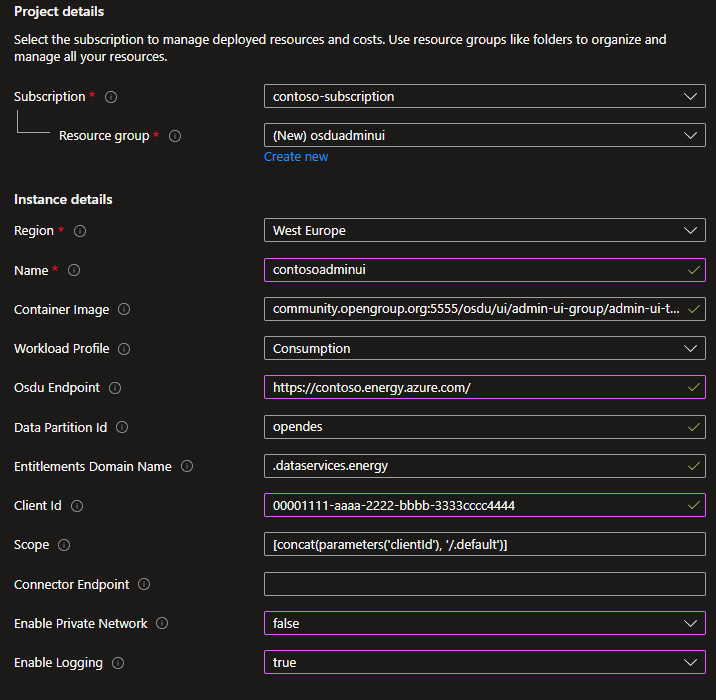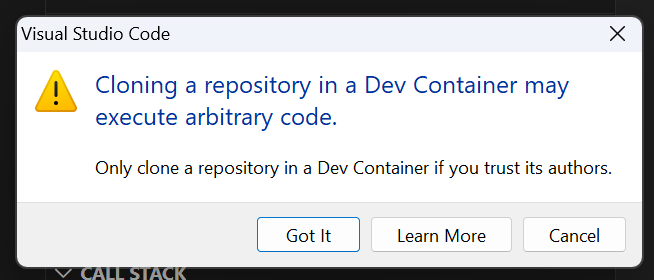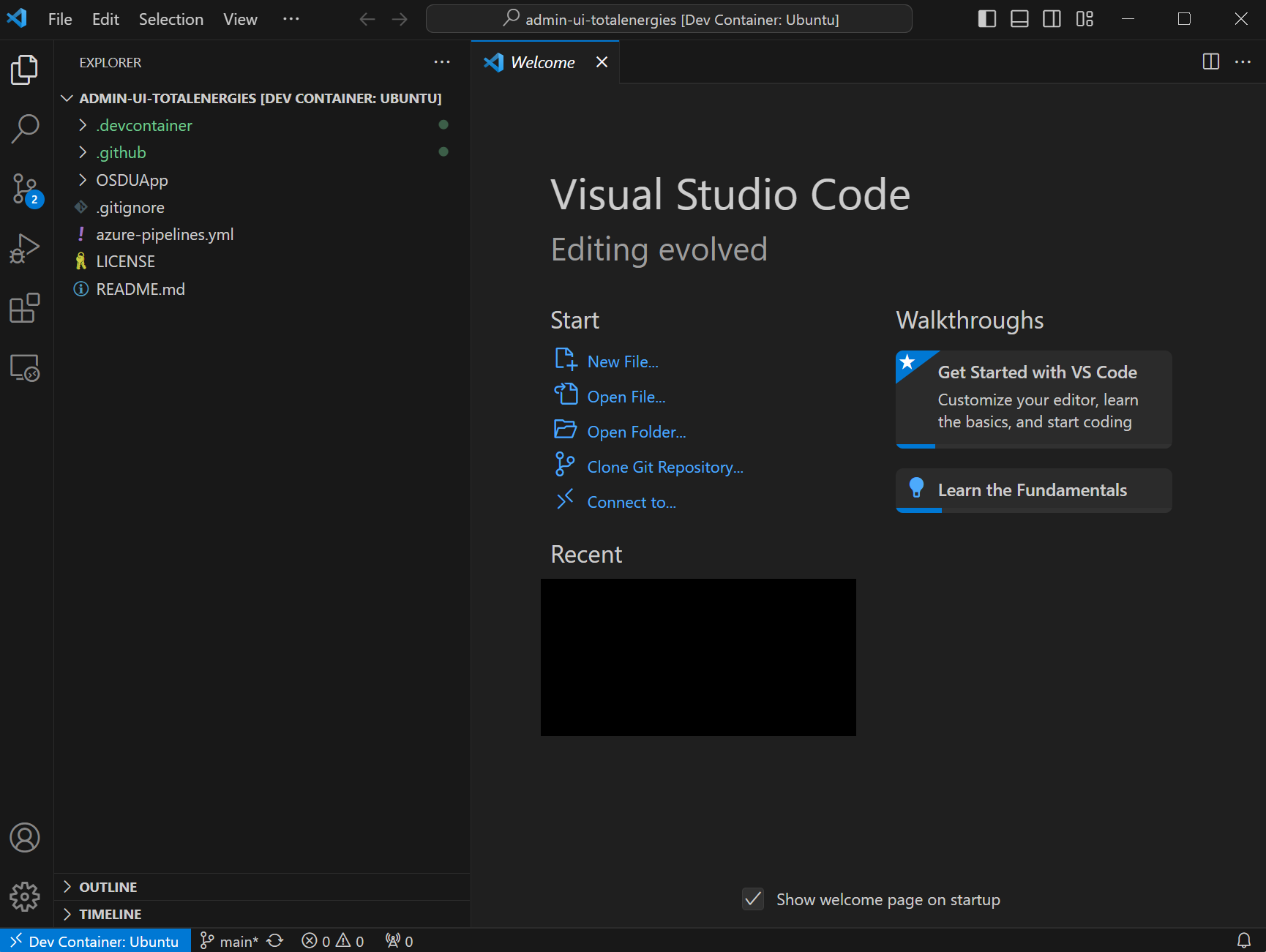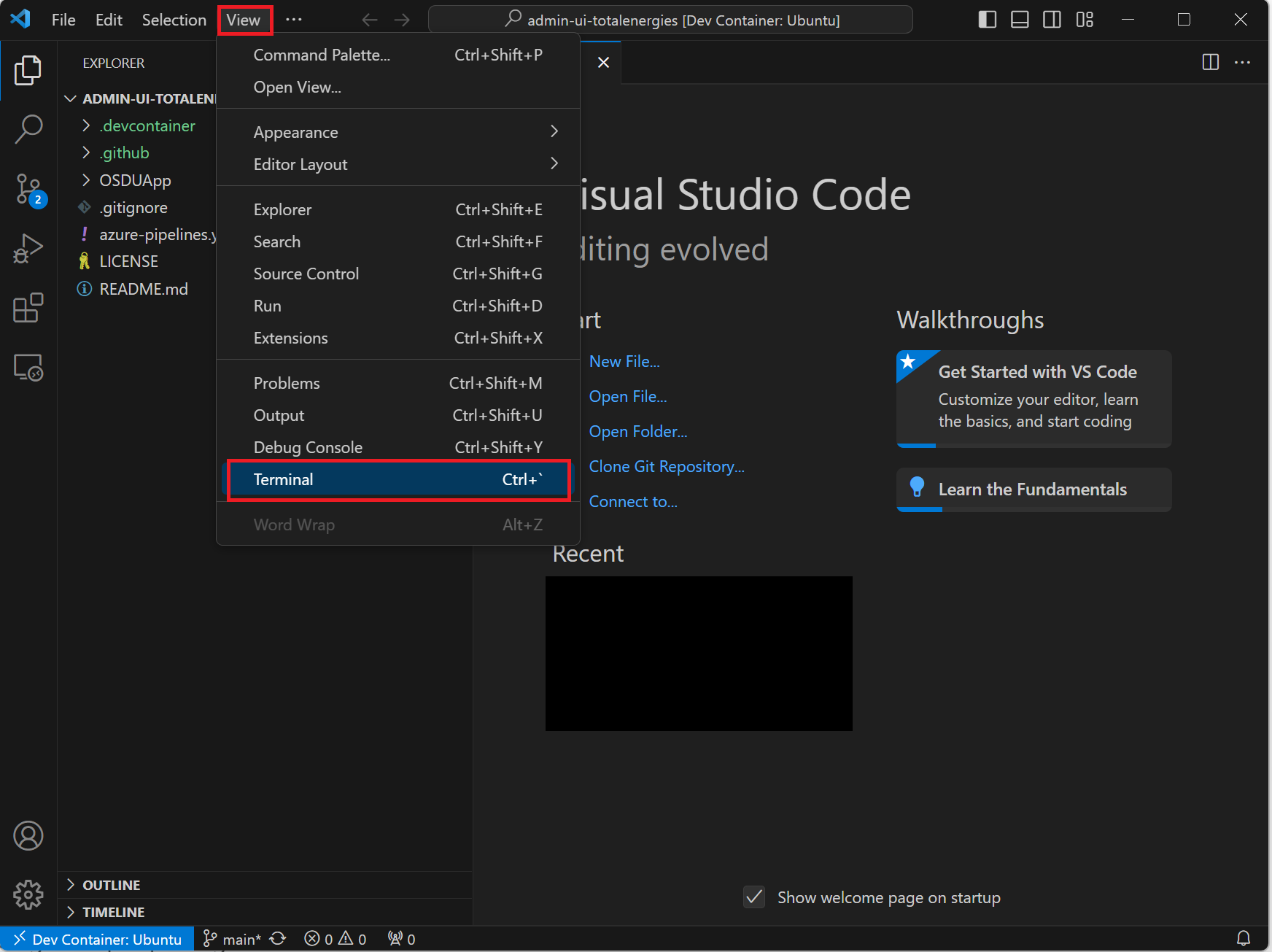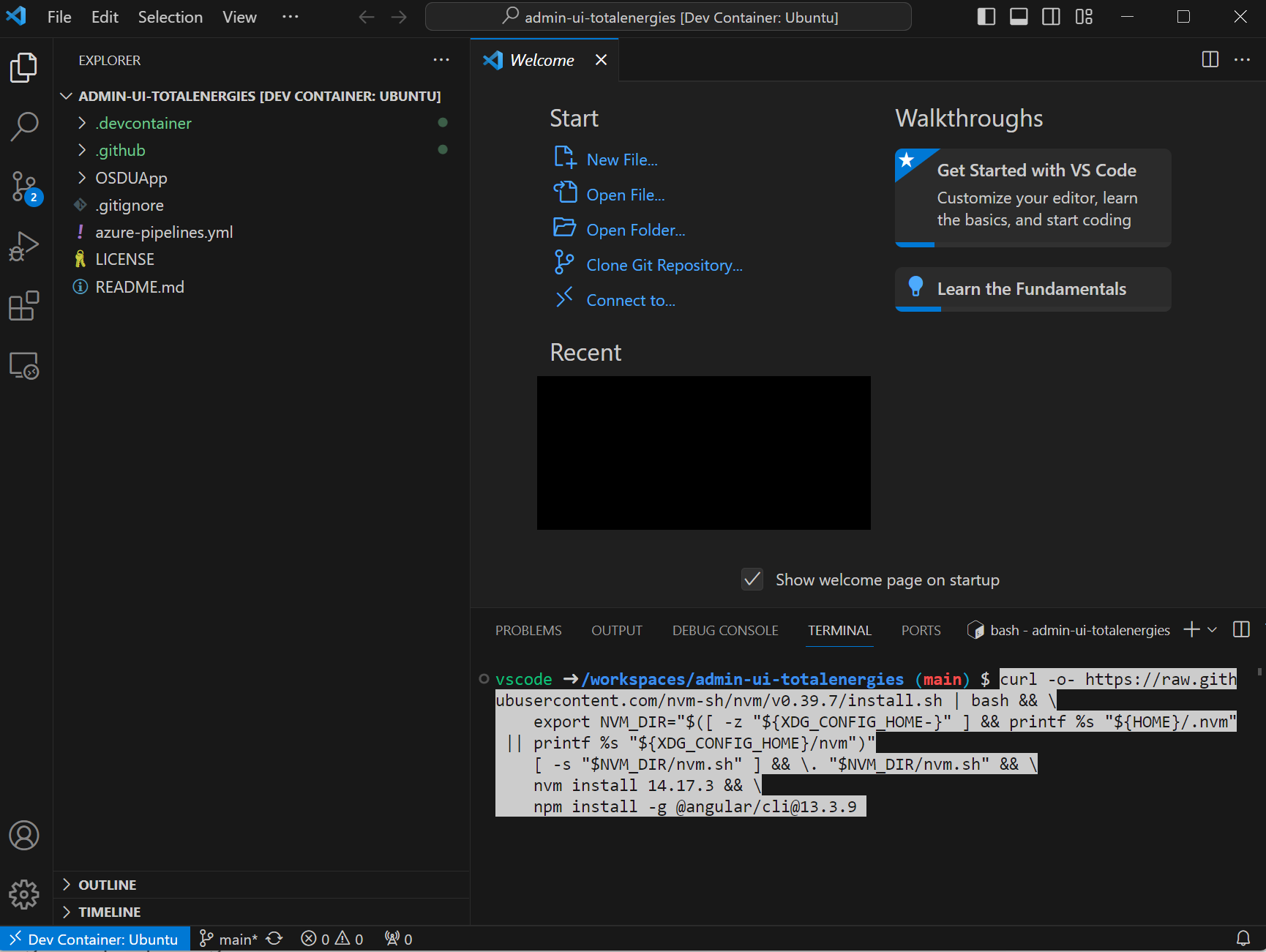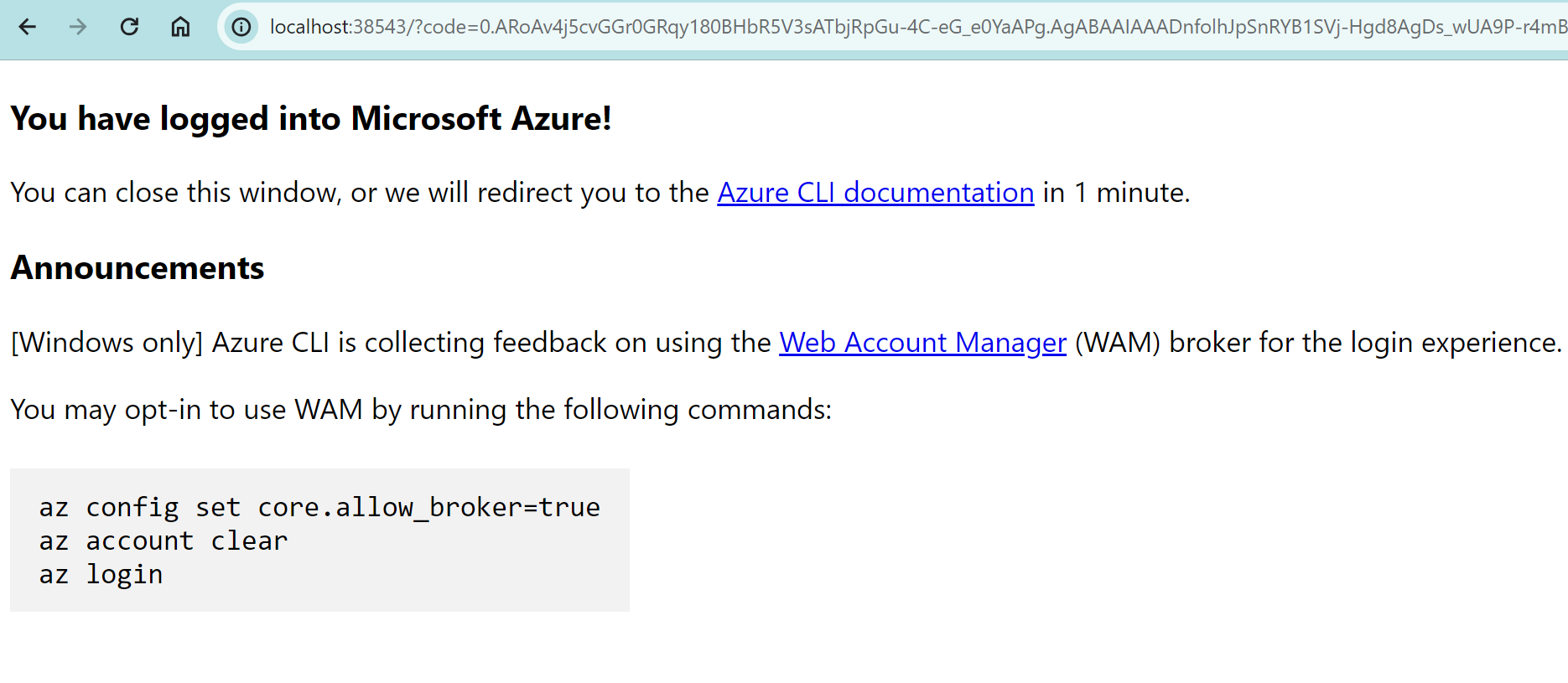OSDU Admin UI implementeren boven op Azure Data Manager for Energy
In deze handleiding ziet u hoe u de GEBRUIKERSinterface van OSDU-beheerders implementeert boven op uw Exemplaar van Azure Data Manager for Energy (ADME).
Met de GEBRUIKERSinterface van OSDU Admin kunnen platformbeheerders de Azure Data Manager for Energy-gegevenspartitie waarmee u verbinding maakt, beheren. De beheertaken omvatten rechten (gebruikers- en groepsbeheer), juridische tags, schema's, referentiegegevens, weergave en visualiseer objecten op een kaart.
Vereisten
Een Microsoft Entra ID-app-registratie.
Deze app-registratie kan hetzelfde zijn als de app die wordt gebruikt voor het Azure Data Manager for Energy-exemplaar. De volgende API-machtigingen zijn vereist voor de app-registratie zodat de gebruikersinterface van de beheerder goed werkt.Wanneer u zich voor het eerst aanmeldt bij de gebruikersinterface van de beheerder, wordt de benodigde machtigingen aangevraagd. U kunt ook vooraf de vereiste machtigingen verlenen. Raadpleeg de documentatie voor api-machtigingen voor app-registratie.
Implementatieopties
Er zijn twee implementatieopties voor de gebruikersinterface van osdu-beheerders:
Snel implementeren met behulp van Azure Container Apps: Een klik implementeren met behulp van Azure Container Apps. Deze implementatie is de eenvoudigste en snelste manier om de gebruikersinterface van osDU-beheerders te implementeren. Het ondersteunt zowel openbare als privé-implementaties.
Aangepaste implementatie met behulp van statische website van Azure Storage-account: bouw en implementeer de gebruikersinterface van osDU-beheerders met behulp van een Azure Storage-account. Deze implementatieoptie kan beter worden aangepast en stelt u in staat om de implementatie naar uw behoeften te configureren.
Snel implementeren met Azure Container Apps
Selecteer de
Deploy to Azureknop om de gebruikersinterface van osdu-beheerders te implementeren met behulp van Azure Container Apps.Vul de vereiste parameters in azure Portal in. Zie de sectie parameters voor meer informatie over de parameters.
Selecteer Beoordelen en maken en maak vervolgensom de gebruikersinterface van osDU-beheerders te implementeren.
Controleer de
Outputssectie voor de URL van de geïmplementeerde OSDU Admin UI.Configureer het ADME CORS-beleid en de omleidings-URI voor app-registratie-SPA met de website-URL.
Open de URL in een browser en controleer of deze correct werkt en is verbonden met het juiste Exemplaar van Azure Data Manager for Energy.
Parameters
| Parameter | Omschrijving | Vereist |
|---|---|---|
| Abonnement | Het Azure-abonnement voor het implementeren van de gebruikersinterface van osdu-beheerders. | Ja |
| Resourcegroep | De resourcegroep voor het implementeren van de gebruikersinterface van osdu-beheerders. | Ja |
| Regio | De Azure-regio voor het implementeren van de gebruikersinterface van osdu-beheerders. | Ja |
| Naam | De naam van het exemplaar van de OSDU Admin-gebruikersinterface. Andere resources gebruiken deze naam als de basisnaam en voegen een servicekorting toe | Ja |
| Containerinstallatiekopie | De containerinstallatiekopieën die moeten worden gebruikt voor de gebruikersinterface van osdu-beheerders. Zie de gebruikersinterface van het OSDU-forum voor beheerdersinterface voor beschikbare installatiekopieën. | Ja |
| Osdu-eindpunt | Het eindpunt van het Azure Data Manager for Energy- of OSDU-exemplaar waarmee verbinding moet worden gemaakt. | Ja |
| Gegevenspartitie-id's | Door komma's gescheiden lijst met gegevenspartitie-id van het Azure Data Manager for Energy- of OSDU-exemplaar waarmee verbinding moet worden gemaakt. | Ja |
| Domeinnaam van rechten | De domeinnaam die moet worden gebruikt voor de rechtenservice. Houd .dataservices.energy deze optie bij voor elke ADME-implementatie, alleen bijwerken als u een andere OSDU-implementatie gebruikt. |
Ja |
| Client ID | De client-id van de app-registratie die moet worden gebruikt voor de gebruikersinterface van de OSDU-beheerder. | Ja |
| Bereik | Het bereik van de app-registratie die wordt gebruikt door Azure Data Manager for Energy of OSDU. Als de client-id de REGISTRATIE van de ADME-app is, kunt u deze standaardwaarde behouden. | Ja |
| Eindpunt van connector | Optioneel: het API-eindpunt van de OSDU Admin UI Connector dat moet worden gebruikt voor de gebruikersinterface van de beheerder. | Nee |
| Privénetwerk inschakelen | Optioneel: schakel toegang tot het privénetwerk in voor de gebruikersinterface van osdu-beheerders. | Nee |
| Logboekfunctie inschakelen | Optioneel: schakel logboekregistratie in voor de gebruikersinterface van osdu-beheerders. | Nee |
Aangepaste implementatie met statische website van Azure Storage-account
Uw computer voorbereiden
- Installeer Visual Studio Code met Dev Containers. Het is mogelijk om de GEBRUIKERSinterface van osdu-beheerders te implementeren vanaf uw lokale computer met Behulp van Linux of Windows-subsysteem voor Linux (WSL), raden we u aan een Dev-container te gebruiken om mogelijke conflicten tussen hulpprogrammaversies, omgevingen, enzovoort te elimineren.
Omgeving instellen
Gebruik de Dev-container in Visual Studio Code om de GEBRUIKERSinterface van OSDU Admin te implementeren om conflicten van uw lokale computer te elimineren.
Selecteer
Remote - Containers | Opendeze optie om een ontwikkelingscontainer te openen en de opslagplaats van de OSDU-beheerdersinterface te klonen.Accepteer de kloonprompt.
Wanneer u wordt gevraagd om een containerconfiguratiesjabloon.
- Selecteer Ubuntu.
- Accepteer de standaardversie.
- Voeg geen extra functies toe.
Na enkele minuten wordt de devcontainer uitgevoerd.
Open de terminal.
Installeer Angular CLI, Azure CLI, npm en Node Version Manager (NVM).
curl -o- https://raw.githubusercontent.com/nvm-sh/nvm/v0.39.7/install.sh | bash && \ export NVM_DIR="$([ -z "${XDG_CONFIG_HOME-}" ] && printf %s "${HOME}/.nvm" || printf %s "${XDG_CONFIG_HOME}/nvm")" [ -s "$NVM_DIR/nvm.sh" ] && \. "$NVM_DIR/nvm.sh" && \ nvm install 14.17.3 && \ export NG_CLI_ANALYTICS=false && \ npm install -g @angular/cli@13.3.9 && \ apt-get install jq -y && \ curl -sL https://aka.ms/InstallAzureCLIDeb | sudo bashMeld u aan bij Azure CLI door de opdracht uit te voeren op de terminal. U gaat naar het aanmeldingsscherm.
az loginU gaat naar het aanmeldingsscherm. Voer uw referenties in en na succes ziet u een bericht over een geslaagde bewerking.
Controleer of u het juiste abonnement gebruikt.
az account showGebruik indien nodig deze code om het abonnement te wijzigen.
az account set --subscription <subscription-id>
Omgevingsvariabelen configureren
Voer de vereiste omgevingsvariabelen in de terminal in.
export WEBSITE_NAME="" ## Unique name of the static web app or storage account that will be generated. Storage account name must be between 3 and 24 characters in length and use numbers and lower-case letters only. export RESOURCE_GROUP="" ## Name of resource group export LOCATION="" ## Azure region to deploy to, i.e. "westeurope"
Opslagaccount implementeren
Maak een resourcegroep. Sla deze stap over als de resourcegroep al bestaat.
az group create \ --name $RESOURCE_GROUP \ --location $LOCATIONMaak een opslagaccount.
az storage account create \ --resource-group $RESOURCE_GROUP \ --location $LOCATION \ --name $WEBSITE_NAME \ --sku Standard_LRS \ --public-network-access Enabled \ --allow-blob-public-access trueConfigureer de statische website.
az storage blob service-properties update \ --account-name $WEBSITE_NAME \ --static-website \ --404-document index.html \ --index-document index.htmlStel $web containermachtigingen in om anonieme toegang toe te staan.
az storage container set-permission \ --name '$web' \ --account-name $WEBSITE_NAME \ --public-access blob
De website configureren
Navigeer naar de map
OSDUApp.cd OSDUApp/Kopieer het Azure routing.ts-bestand.
cp providers/azure/routing.ts src/app/routing.tsInstalleer de afhankelijkheden.
npm installWijzig de parameters in het configuratiebestand op
/src/config/config.json.
Vervang de waarden van de omgevingsvariabelen door uw waarden.
export OSDU_ENDPOINT="" # Endpoint of the Azure Data Manager for Energy or OSDU instance to connect to
export DATA_PARTITION_ID="" # ADME Data Partition ID (i.e. opendes)
export DOMAIN_NAME=".dataservices.energy" # Domain name to use for the entitlements service. Use .dataservices.energy for any ADME deployment.
export TENANT_ID="" # Entra ID tenant ID
export CLIENT_ID="" # App Registration ID to use for the admin UI, usually the same as the ADME App Registration ID
export SCOPE="" # Scope of the ADME instance, i.e. "6ee7e0d6-0641-4b29-a283-541c5d00655a/.default"
export GRAPH_ENDPOINT="https://graph.microsoft.com/v1.0/" # Microsoft Graph API endpoint
export APPINSIGHTS_INSTRUMENTATIONKEY="" # Optional. Application Insights instrumentation key
export OSDU_CONNECTOR_API_ENDPOINT="" # Optional. API endpoint of the OSDU Connector API
jq --arg data "$DATA_PARTITION_ID" \
--arg domain "$DOMAIN_NAME" \
--arg tenant "$TENANT_ID" \
--arg client "$CLIENT_ID" \
--arg redirect "$REDIRECT_URI" \
--arg scope "$SCOPE" \
--arg endpoint "$OSDU_ENDPOINT" \
--arg graph "$GRAPH_ENDPOINT" \
--arg appinnsights "$APPINSIGHTS_INSTRUMENTATIONKEY" \
--arg connectorapi "$OSDU_CONNECTOR_API_ENDPOINT" \
'.settings.appInsights.instrumentationKey = $appinnsights |
.settings.data_partition = $data |
.settings.domain_name = $domain |
.settings.idp.tenant_id = $tenant |
.settings.idp.client_id = $client |
.settings.idp.redirect_uri = $redirect |
.settings.idp.scope = $scope |
.settings.api_endpoints.entitlement_endpoint = $endpoint |
.settings.api_endpoints.storage_endpoint = $endpoint |
.settings.api_endpoints.search_endpoint = $endpoint |
.settings.api_endpoints.legal_endpoint = $endpoint |
.settings.api_endpoints.schema_endpoint = $endpoint |
.settings.api_endpoints.file_endpoint = $endpoint |
.settings.api_endpoints.secrets_endpoint = $connectorapi |
.settings.api_endpoints.graphAPI_endpoint = $graph |
.settings.api_endpoints.workflow_endpoint = $endpoint |
.settings.api_endpoints.secrets_endpoint = $endpoint |
.settings.api_endpoints.wddms_endpoint = $endpoint' \
src/config/config.json > src/config/temp.json
mv src/config/temp.json src/config/config.json
Notitie
OSDU Connector-API is gebouwd als een interface tussen consumenten en OSDU-API's die enkele API-ketenaanroepen en -objecten verpakken. Op dit moment worden alle bewerkingen en acties voor project- en scenarioobjecten beheerd.
Bouw de webgebruikersinterface.
ng buildUpload de build naar het opslagaccount.
az storage blob upload-batch \ --account-name $WEBSITE_NAME \ --source ./dist/OSDUApp \ --destination '$web' \ --overwriteHaal de URL van de website op.
echo $REDIRECT_URIConfigureer het ADME CORS-beleid en de omleidings-URI voor app-registratie-SPA met de website-URL.
Open de URL van de website in de browser en controleer of deze correct werkt en is verbonden met het juiste Exemplaar van Azure Data Manager for Energy.
CORS-beleid toevoegen
Als de gebruikersinterface van de beheerder correct werkt, moet u de omleidings-URI toevoegen aan het CORS-beleid in het Exemplaar van Azure Data Manager for Energy. Meer informatie over het toevoegen van een CORS-beleid aan uw Exemplaar van Azure Data Manager for Energy. Raadpleeg de documentatie voor HET CORS-beleid.
Omleidings-URI toevoegen aan app-registratie
U moet de omleidings-URI toevoegen als een app met één pagina aan de app-registratie die wordt gebruikt door de gebruikersinterface van de beheerder. Als u de omleidings-URI wilt configureren, volgt u de stappen in de omleidings-URI toevoegen aan de documentatie voor app-registratie .
Volgende stappen
Nadat u een geslaagde gebruikersinterface voor beheerders hebt uitgevoerd, kunt u het volgende doen:
- Voeg de eerste set gebruikers toe.
- Juridische tags beheren.
- ACL's beheren.
U kunt ook gegevens opnemen in uw Azure Data Manager for Energy-exemplaar:
- Zelfstudie over opname van CSV-parser.
- Zelfstudie over manifestopname.
Verwijzingen
Zie OSDU GitLab voor informatie over de gebruikersinterface van OSDU-beheerders.
Zie DevOps voor andere implementatiemethoden (Terraform of Azure DevOps CI/CD-pijplijn).